当硬盘中的重要文件突然消失,可能是误操作、系统错误或硬件故障导致。那么硬盘丢失文件怎么恢复呢?本文将针对机械硬盘和固态硬盘(SSD)的不同特性,提供一套覆盖软硬件层面的完整恢复方案,并附成功率评估和操作风险提示。
一、紧急处理原则(黄金24小时)
1. 立即停止所有写入操作
- 机械硬盘:断电后保持静止状态,避免磁头划伤盘片
- SSD固态硬盘:立即禁用TRIM功能(管理员CMD执行
fsutil behavior set DisableDeleteNotify 1)
2. 正确连接存储介质
- 使用主板原生SATA接口(避免USB转接)
- 外置硬盘盒选择带独立供电的型号
- 故障硬盘采用"只读模式"挂载
二、不同场景恢复方案
▶ 场景1:误删除/清空回收站
推荐工具:转转大师数据恢复软件(深度扫描模式)
操作步骤:
第一步:选择场景模式

根据实际情况来选择合适的恢复模式,如果文档删除已久可以试试“深度恢复”。
第二步:选择文档储存位置

文档储存在那个盘就扫描那个盘,如果选错了或者不记得可以多试几次。
第三步:查找文档

可以根据文档类型来查找文档,如果记得文档名称也可以直接搜索名称。
第四步:预览文档和恢复文档
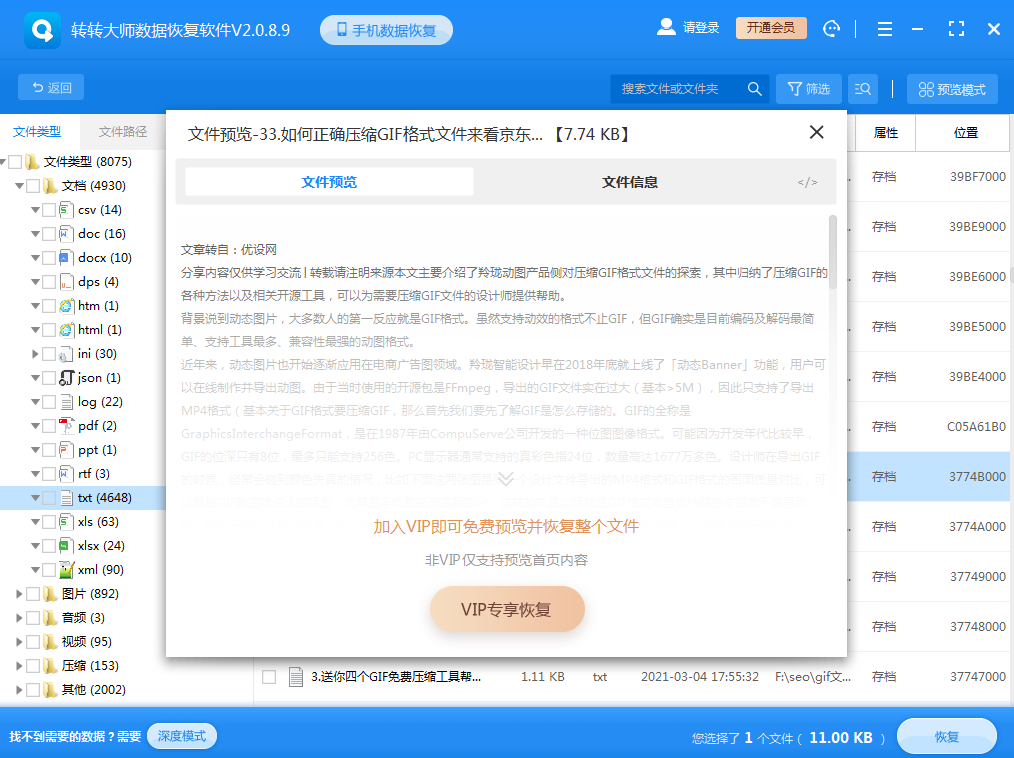
找到文档之后先双击预览一下,确保能正常打开后再点击恢复。
▶ 场景2:格式化/重新分区
解决方案:
1、使用DiskGenius扫描分区表残留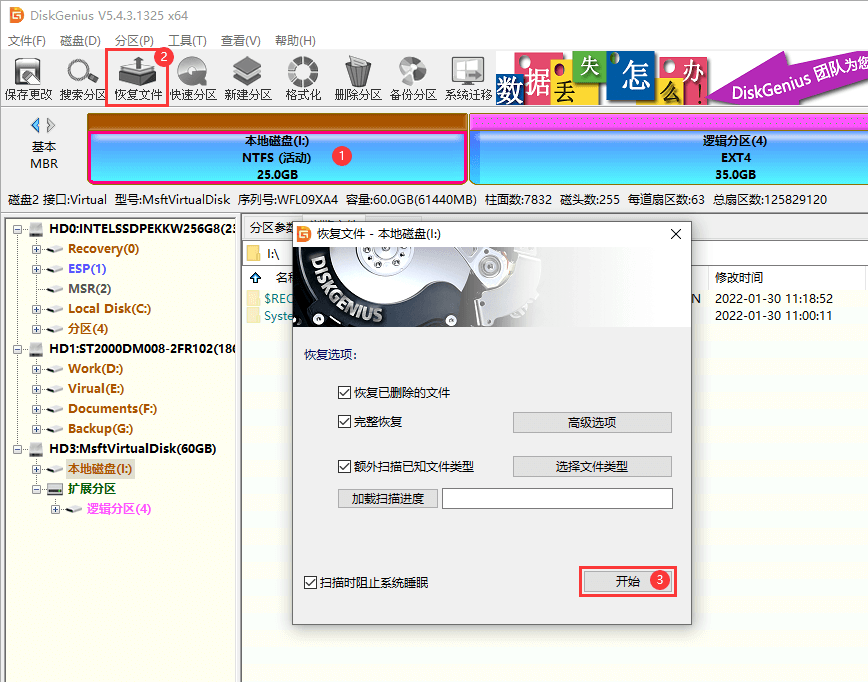
2、执行"恢复指定分区类型"(NTFS/FAT32/exFAT)
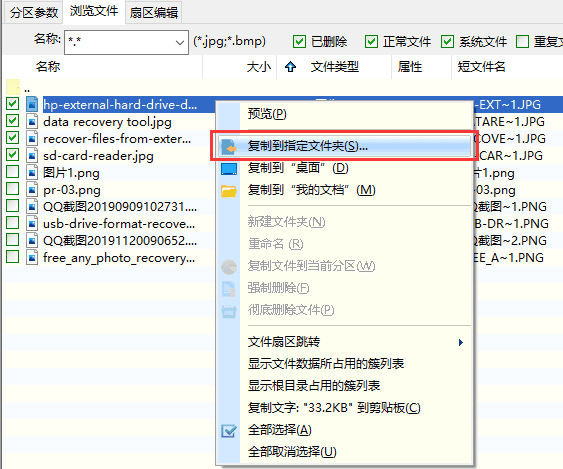
4、专业版支持RAID重组(企业级恢复)
▶ 场景3:硬盘未识别/异响
分步处理:
1、物理层检测:
- 机械硬盘:听辨磁头异响(咔嗒声需专业开盘)
- SSD:检测主控芯片温度(异常发热可能芯片损坏)
2、电路板替换:
- 查找同型号PCB板(需匹配固件版本)
- 使用热风枪更换BIOS芯片
3、数据提取:
- 通过PC-3000设备读取闪存芯片
- 使用Flash Extractor提取NAND数据
三、专业级恢复设备操作指南
1. 硬件工具包
| 工具名称 | 适用场景 | 参考价格 |
| DeepSpar磁盘稳定器 | 坏道硬盘镜像 | ¥45,000 |
| MRT Lab超净工作台 | 机械硬盘开盘 | ¥120,000 |
| PC-3000 Express | SSD主控修复 | ¥28,000 |
2. 实战案例流程(以WD机械硬盘为例)
- 在Class 100无尘室拆卸盘体
- 更换兼容磁头组件(需同型号FW版本)
- 使用UDMA设备低速镜像(速度≤10MB/s)
- 用DELL PowerEdge服务器重组RAID 5阵列
四、成功率评估与风险提示
恢复成功率矩阵
| 故障类型 | 机械硬盘 | SSD |
| 误删除 | 98% | 15% |
| 快速格式化 | 85% | 40% |
| 物理坏道 | 70% | N/A |
| 主控损坏 | N/A | 55% |
高危操作黑名单
- 反复通电尝试读取故障盘(加剧磁头磨损)
- 使用CHKDSK修复RAW分区(可能破坏文件系统)
- 低温冷冻法处理异响硬盘(现代硬盘密封技术已失效)
五、企业级数据保护方案
1. 热备系统搭建
- 部署ZFS文件系统(实时数据校验)
- 配置NetApp SnapMirror异步复制
- 使用IBM Spectrum Archive LTFS线性磁带库
2. 恢复演练标准
- 每季度执行DRP(灾难恢复演练)
- 关键数据保留3个物理副本(两地三中心)
- 使用Veeam SureBackup验证备份可用性
特别提醒:对于2016年后生产的SMR叠瓦式机械硬盘,传统恢复软件可能失效,建议采用HDD Oracle等专业工具处理。当涉及企业核心数据时,选择通过ISO 9001认证的数据恢复服务商可降低二次损坏风险。
总结
以上就是硬盘丢失文件怎么恢复的全部介绍了,通过科学的方法选择和严格的操作规范,即使是严重物理损坏的硬盘仍有较大几率恢复数据。但预防始终胜于治疗,建议对重要数据执行"3-2-1-1"备份策略(3份数据、2种介质、1份异地、1份离线)。


 技术电话:17306009113
技术电话:17306009113 工作时间:08:30-22:00
工作时间:08:30-22:00 常见问题>>
常见问题>> 转转大师数据恢复软件
转转大师数据恢复软件
 微软office中国区合作伙伴
微软office中国区合作伙伴
 微信
微信 微信
微信 QQ
QQ QQ
QQ QQ空间
QQ空间 QQ空间
QQ空间 微博
微博 微博
微博 机械硬盘文件丢失怎么恢复
机械硬盘文件丢失怎么恢复
 免费下载
免费下载




















